Når du køber en iPhone via din mobiloperatør, er chancerne stor for, at iPhone er låst på mobiloperatørens netværk. Normalt er dette ikke et problem, men hvis du skal rejse til udlandet eller ønsker at skifte luftfartsselskab, inden din kontrakt med din mobiloperatør slutter, kan du have din iPhone til at arbejde med en anden operatør. For noget tid siden kunne du låse et iPhone -netværk op ved at jailbreake det og installere software til at låse det op. Desværre har Apple lukket smuthullet, og det er ikke længere muligt at låse op med ovenstående metode. Følg disse trin for at låse din iPhone op via den officielle kanal.
Trin
Metode 1 af 1: Lås op via mobiloperatør
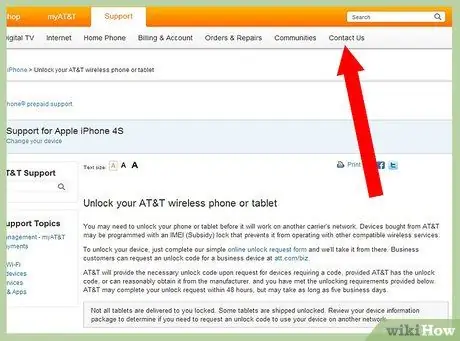
Trin 1. Kontakt din operatør for at lære om deres regler for oplåsning
De fleste større luftfartsselskaber låser din iPhone op, så længe din kontrakt er oppe, eller du har betalt en bøde for at annullere den nuværende kontrakt. De tillader muligvis også oplåsning, hvis du vil rejse og skal bruge en lokal transportør i dit destinationsland.
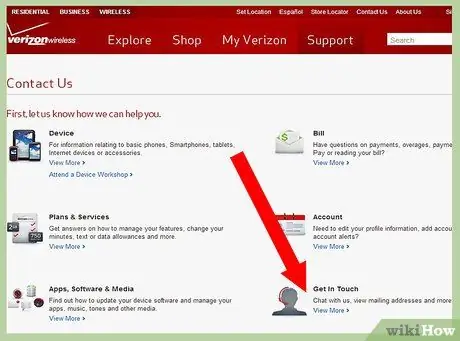
Trin 2. Hvis du vil skifte luftfartsselskab, skal du kontakte din destinationsoperatør
Nogle operatører vil med glæde låse din iPhone op, hvis den tidligere var låst på deres konkurrerende operatør. Kontakt din destinationsoperatør for at finde ud af deres regler for oplåsning.
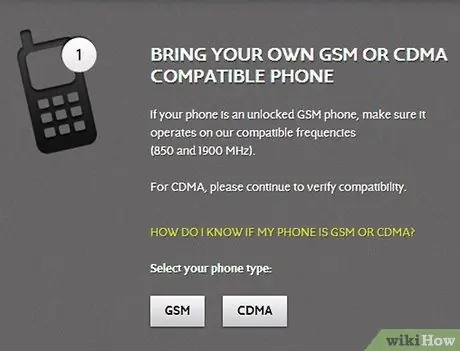
Trin 3. Sørg for, at din iPhone er kompatibel
Hvis du låser din iPhone op for at skifte operatør, skal du sørge for, at din destinationsoperatør accepterer din iPhone. For eksempel kan du kun bruge din iPhone på Indosat -netværket, hvis din iPhone er en GSM -iPhone.
Lås op via betalt service =
-
Find en oplåsningstjeneste. Mange onlinetjenester accepterer iPhone -oplåsningstjenester. Disse tjenester fungerer normalt uden for Amerika for at omgå lovene der.

Lås en iPhone op 4 -
Find ud af dine muligheder. Inden du betaler et firma for at låse din iPhone op, skal du finde ud af så meget om virksomheden som muligt. Find anmeldelser af brugere, der har låst op hos virksomheden, og spørg i telefonens brugerfora. Vær forsigtig med svindel, især hvis du betaler for at overtræde din operatørs regler.

Lås en iPhone op 5 -
Få din iPhone IMEI -kode. Din iPhone placeres på transportørens officielle liste over ulåste iPhones på Apples servere, så din iPhone bliver ikke låst igen, hvis du opdaterer iOS -versionen. For at tilføje en iPhone til listen kræver tjenesteudbyderen for oplåsning en unik IMEI -kode (International Mobile Station Equipment Identity) fra din iPhone. Der er flere måder at finde denne IMEI -kode på:

Lås en iPhone op 6 - På enhver iPhone kan du indtaste *# 06# i telefonappen, og IMEI -koden vises på skærmen.
- På iPhone 2G eller iPhone 5 er IMEI -nummeret trykt nederst på bagsiden af iPhone.
- På iPhone 3G, 3GS, 4 og 4S er IMEI placeret på SIM -kortholderen.
- I iTunes vises IMEI -koden i vinduet Oversigt under iPhone -lagerkapacitet ved at klikke på den tilsluttede iPhone.
-
Betal for servicen. Nogle gange skal du vente et par timer til et par dage for at modtage oplåsningskoden. Dette skyldes, at de fleste ulåst servicevirksomheder har ansatte hos mobiloperatører, der henter oplåsningskoder til dem.

Lås en iPhone op 7 Sørg for at give de rigtige oplysninger om din enhed, så du får den rigtige kode til din iPhone
-
Lås din iPhone op. Når du har modtaget en besked om, at din iPhone er blevet låst op, skal du aktivere oplåsning.

Lås en iPhone op 8 -
Indsæt et SIM -kort fra en anden operatør end din operatør. Hvis du har modtaget et signal, har du med succes låst din iPhone op. Hvis ikke, skal du fortsætte med følgende trin.
Hvis din iPhone er blevet jailbroken, skal du gå til Indstillinger> Generelt> Nulstil. Vælg "Nulstil netværksindstillinger", og genstart din iPhone. Fortsæt til næste trin
-
Aktiver din iPhone. Hvis du bliver bedt om at aktivere din iPhone, kan du gøre det på to måder:
- Direkte fra din iPhone med en Wi-Fi-forbindelse
- Ved at slutte din iPhone til iTunes på en computer.
- Hvis du stadig ikke kan aktivere din iPhone, skal du foretage en gendannelse af den nyeste version af iOS. Husk, at en gendannelse fjerner jailbreak, hvis din iPhone er jailbroken. Efter denne proces er færdig, får din iPhone et signal igen.
-







